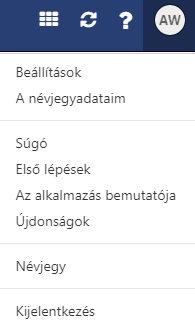- Hogyan adhat hozzá saját aláírást egy e-mailhez?
- Töröltem az aláírást – hogyan állíthatom vissza az aláírást az üzenethez?
Saját aláírását beállíthatja az ionos.hu e-mail használatával, amely automatikusan hozzáadódik minden elküldött e-mailhez. Az aláírás beállítását követően az ionos.hu e-mailből elküldött minden e-mailnek lesz egy meghatározott aláírása, amelyet önnek nem kell minden alkalommal hozzáadnia.
Hogyan adhat hozzá saját aláírást egy e-mailhez?
- Miután bejelentkezett az ionos.hu postába, lépjen a legördülő menüből a fiókbeállításokra, és válassza a Beállítások lehetőséget.
- A megjelenő képernyőn kattintson a Levelek > Aláírások menüpontra.
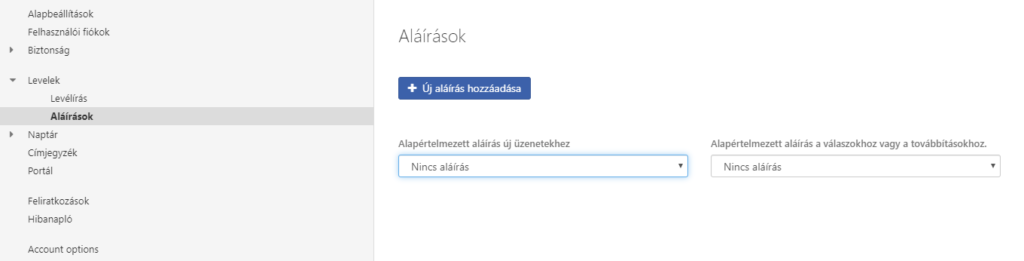
- Kattintson az Új aláírás hozzáadása gombra az új aláírás hozzáadásának megkezdéséhez. A megjelenő képernyőn meghatározhatja az új aláírás nevét, tartalmát és megjelenítési helyzetét.FONTOS! Aláírás hozzáadásakor használhat egy szövegszerkesztõt, amely segít az aláírás létrehozásában.
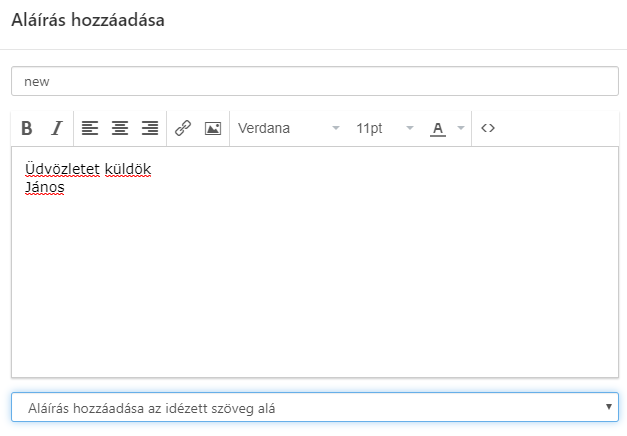
- A módosítások mentése után az új aláírása készen áll a használatra. Ezenkívül kiválaszthatja, hogy melyik aláírást használja alapértelmezésként. Ezt úgy teheti meg, hogy miután kiválasztotta az aláírást rákattint a „Beállítás alapértelmezettként” gombra.
Töröltem az aláírást – hogyan állíthatom vissza az aláírást az üzenethez?
Az üzenethez tartozó aláírás eltávolítását számos tényező okozhatja, amelyek közül az egyik az e-mail fiók konfigurációjának megváltozása, például törlés, ugyanazon fiókok újbóli létrehozása vagy levél áthelyezése az e-mail fiókok között. Ha valamilyen okból elvesztette hozzáférését az aláírásához, azt javasoljuk:
- Miután bejelentkezett az ionos.hu postába, ugorjon az egyik üzenet előnézetére, amelyben az aláírás látható / használt, például az Elküldött objektumok mappában.
- Válassza ki az aláírást, majd másolja le (pl. Windows: válassza ki a szöveget a bal egérgombbal, majd kattintson a jobb gombbal > Másolás vagy CTRL + C a billentyűzeten.
- Lépjen a fiókbeállításokra a legördülő menüből, válassza a Beállítások > E-mail> Aláírások lehetőséget.
- Kattintson a jobb gombbal – Beillesztés vagy a CTRL + V a billentyűzeten (Windows)
Válasszon egy megbízható e-mailt naptárral, feladatkezeléssel és spam nélkül.